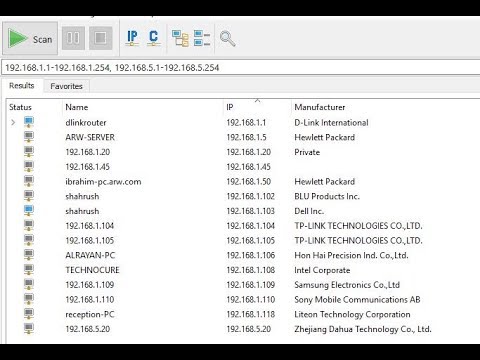
Innhold
I denne artikkelen: Endre IP-adressen til en ruter i en terminal. Rediger referanser for ruterkonfigurasjonsfil
Porten til et nettverk er IP-adressen til ruteren som er koblet til den. Det gjenkjennes vanligvis automatisk når enheten er installert av operativsystemet ditt, men du må kanskje endre den for å unngå adressekonflikter hvis andre grensesnitt eller andre rutere allerede er i bruk i nettverket.
stadier
Del 1 Endre IP-adressen til en ruter i en terminal
-

Åpne en terminal. Trykk på tastene samtidig Ctrl+alt+T Eller klikk på terminalikonet i linjen på oppstartsmenyen til operativsystemet. -

Undersøk standardinnstillingene for gatewayen din. Du viser i terminalen tabellen over parametrene til ruteren din ved å gå inn vei trykk deretter på tasten oppføring på kommandolinjen. IP-adressen til ruteren vises nederst i venstre kolonne merket "Destinasjonsstandard", og parametrene til grensesnittet som den er tilordnet er indikert på kolonnene til høyre for tabellen. -

Slett den gjeldende IP-adressen til ruteren din. Gjør dette bare hvis du trenger å endre gateway fordi en eller flere rutere er koblet til nettverket ditt, noe som kan forårsake en adressekonflikt. For å finne ut av det, kan du laste ned og installere et verktøy som heter "Angry IP Scanner". Dette gratis programmet eksisterer for Linux så vel som for Mac og Windows.- Enter sudo road slette standard gw IP-adresse tilpasse. For å slette standardadressen 10.0.2.2 som tilsvarer adaptereneth0du må inn sudo route delete default gw 10.0.2.2 eth0 i terminalen din.
-

typen sudo rute legg til standard gw IP-adresse tilpasse. For å passere standardadressen til grensesnittet eth0 kl 192.168.1.254, må du oppgi sudo rute legg til standard gw 192.168.1.254 eth0 i terminalen din. Den påberopte kommandoen ber deg om å oppgi passordet ditt for å utføre.
Del 2 Rediger ruterkonfigurasjonsfilen
-

Åpne konfigurasjonsfilen. Påkalle nano editor ved å gå inn sudo nano / etc / nettverk / grensesnitt for å redigere denne filen. Selvfølgelig kan du bruke andre redaktører hvis du foretrekker det. Eventuelle endringer du gjør i denne filen vil bli brukt permanent fra omstart av nettverket eller systemet ditt. -

Finn delen for grensesnittet du vil redigere. Bla gjennom e ved å søke for eksempel eth0 for å endre IP-adressen til det kabeltilkoblede nettverksgrensesnittet. -

Legg gateway IP-adresse til den aktuelle delen. Skriv inn for eksempel gateway 192.168.1.254 for å endre denne adressen til 192.168.1.254. -

Lagre endringene dine og gå ut av redigereren. Trykk deretter på begge tastene Ctrl+X så videre Y for å lagre endringene og avslutte redigereren. -

Start nettverket på nytt. Start nettverket på nytt ved å skrive inn kommandoen sudo /etc/init.d/nettstart på nytt .